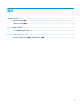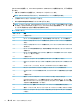User guide
1
お使いになる前に
[HP Sure Admin]により、IT 管理者はパスワードではなく、リモートおよびローカル双方の設定管理向
けの証明書および公開キーの暗号化を使用して、機密性の高いデバイス ファームウェアの設定を安全
に管理することができます。
[HP Sure Admin]は、以下の要素で構成されています。
● 対象 PC:HP の BIOS エンハンスド認証モードをサポートする管理用プラットフォーム。
● [HP Manageability Integration Kit](MIK):BIOS 設定をリモート管理するための[System Center
Conguration Manager](SCCM)または[HP BIOS Conguration Utility](BCU)のプラグイン。
● [HP Sure Admin]の[Local Access Authenticator]:パスワードの代わりに、QR コードをスキャンし
てワンタイム PIN を取得することで、BIOS セットアップへのローカル アクセスを可能にするス
マートフォン アプリ。
[HP Sure Admin]の使用
[HP Sure Admin]の使用手順は以下のとおりです。
1. [System Conguration Manager](SCCM)または[Enhanced BIOS Conguration Utility](BCU)向けの
[HP Manageability Integration Kit](MIK)プラグイン内で、[HP Sure Admin]プラグインを開きます。
2. Google Play
TM
ストアまたは Apple App Store
®
から、[HP Sure Admin]アプリをダウンロードします。
3. BIOS をロック解除するためのワンタイム PIN を入手するために、対象デバイスと[HP Sure Admin]
スマートフォン アプリによって使用されるキーのペアを作成します。
[HP Sure Admin]の無効化
以下は[HP Sure Admin]を無効にするオプションです。
● セットアップ ユーティリティ(BIOS)の設定で、[Restore Security settings to Factory Defaults]
(セキュリティ設定を工場出荷時の初期設定に復元)を選択します。
注記:
これには、実際にその場で操作することが必要になります。[HP Sure Admin]アプリを使用
して認証 PIN を入力し、セットアップ ユーティリティ(BIOS)にアクセスします。
● [BIOS Conguration Utility](BCU)コマンドを使用して、[Restore Security settings to Factory
Defaults
]の WMI をリモートで呼び出します。
注記:
詳しくは、[HP BIOS Conguration Utility]のユーザー ガイドを参照してください。
● [MIK Security Provisioning](MIK セキュリティ プロビジョニング)ページで、[Deprovision](プロ
ビジョニング解除)を選択します。
[HP Sure Admin]
の使用
1